01.03a Vorbereitungen in KuferSQL - falls die itm:CONNECT-Schnittstelle verwendet wird
Benutzerverwaltung vorbereiten
Es ist so gedacht, dass jede:r Mitarbeiter:in der VHS sich einen eigenen Login/Account im Portal vhsKOOP anlegt - ein zentraler Login oder gar eine "extra Kennung" in der Benutzerverwaltung von KuferSQL ist nicht nötig.
Für das Anlegen eines Logins in vhsKOOP muss für jede:n Kolleg:in/potentiell Nutzenden ein aktiver Eintrag in der Kufer-SQL-Benutzerverwaltung mit mindestens einer gültigen E-Mail-Adresse und im Reiter "Schalter" mit dem Haken bei "Im Internet anzeigen" vorhanden sein:
Die in der Benutzerverwaltung hinterlegte E-Mail-Adresse muss gültig und abrufbar sein (idealerweise die "echte" dienstliche Mail-Adresse), denn das Login-Anlegen/Anfordern läuft über das Mail-Konto!
Nutzer:innen des itm:PORTAL ".meine-vhs.de"
Sollte bereits ein Mitarbeiter:innen-Account im itm:PORTAL vorhanden sein (z.B. für itm:FEEDBACK oder für Honorar-Abrechnung), wird dieses schon vorhandene Web-Login auch für vhsKOOP benutzt!
Falls Passwort nicht mehr bekannt, mittels "Passwort vergessen" einfach neu vergeben!
Selten bei VHSn mit der Kursmanagement-APP
Sollte die KMA im Einsatz sein, so kann es nötig sein, dass die Fa. ITEM zuerst für die VHS die Benutzerdaten verknüpfen muss - sollte also beim (ersten!) Anfordern eines Accounts für die VHS eine "seltsame" Fehlermeldung kommen und sicher der Haken "im Internet anzeigen" (KuferSQL) und eine korrekte Mail-Adresse (immer) in der Benutzerverwaltung des Verwaltungsprogrammes gesetzt sein, bitte ein "Technik-Support-Ticket" bei ITEM eröffnen.
Benutzerdaten kann auch jeder User selber kontrollieren/eingeben
Über "User" und "meine Daten und Einstellungen" können E-Mail-Adresse und der unbedingt erfoderliche Haken bei "Im Internet anzeigen" auch selber kontrolliert und ggf. gesetzt werden:
Freie Felder für Kursstamm anlegen
Es müssen unter Einstellungen -> zentrale Einstellungen -> Felder drei neue frei definierbare Felder im Kursstamm angelegt werden (auf die Lupe mit dem Plus klicken, dann erscheinen auch die Felder jenseits der 8):
Die freien Felder 38, 39 und 40 im Kursstamm nun bitte zuerst wie folgt beschriften:
Danach sollte es so aussehen - nun bitte auf OK klicken, bevor die Felder weiter definiert werden:
Felder definieren
Nun müssen die drei Felder noch definiert werden - dazu nochmal via Lupe die weiteren Felder aufrufen und nacheinander die Pfeile nach unten anklicken:
38 & 39 als Auswahlfelder mit Checkbox
Die beiden Felder 38 und 39 müssen nun als „Checkbox“ definiert werden:
40 als Textfeld mit Hinterlegungen für Verrechnungssatz
Feld 40 ist für den Verrechnungssatz dagegen wie folgt als "Text" zu definieren - mit 4 Zeichen Länge.
In der "Hinterlegung für die erlaubten Feldeinhalte" können nun ganze Zahlen für die gewünschten Verrechnungssätze (% des TN-Engelts, das durch die Abo-VHS an die ausführende Master-VHS zu zahlen ist - ähnlich wie im Bild) und/oder ggf. das Wort "Link" (siehe unten) eintragen werden:
Die Hinterlegung der Verrechnungssätze in Feld 40 kann völlig frei gewählt werden, es müssen lediglich ganze Zahlen sein. Hier im Bild ist ein Vorschlag für Hinterlegungen zu sehen: Falls eine Master-VHS z.B. generell nur einen oder wenige Verrechnungssätze anbieten will, macht es ggf. Sinn, auch nur die eine Zahl oder eben die wenigen vorgegebenen Werte in die Hinterlegung einzutragen.
Falls eine Master-VHS auch die Variante "Weiterleitung Anmeldewillige zur Master-VHS per Link (KOS-Modell)" nutzen will, so muss in die Hinterlegung ein Wort eingetragen werden (das Portal unterscheidet, ob eine Zahl oder eben nicht beim Angebot hinterlegt ist!) - wir empfehlen das Wort "Link". Falls eine Master-VHS ausschließlich die Variante "Weitermeldung" nutzen will, so kann auch allein das Wort hinterlegt werden.
Diese Hinterlegung kann jederzeit auch später an die Bedürfnisse der VHS angepasst werden!
Freie Felder für vhsKOOP nun soweit fertig!
Die 3 freien Felder sind nun normalerweise bereits auf der 4. Seite unter "Frei wählbare Eigabefelder" sichtbar beim Kurs.
Hinweis für KuferSQL Version 4: Da sind die 3 freien Felder abweichend auf der Lasche "5. Seite".
Empfehlung: "Externe Kurs-Nr." auf "nur lesen"
Das Feld "Externe Kursnummer" (3. Seite im Kursstamm) wird für ab ca. Mitte Oktober 2025 bei zum Abo freigegebenen Kursen (nicht rückwirkend!) zwingend für die individuelle, automatisch vergebene "COOP-Id" des Kurses (bei Master- und Abo-VHS) verwendet, die eine zentrale Rolle bei der Synchronisation spielt und daher nicht verändert werden darf:
Aus diesem Grund ist es sehr sinnvoll, das Feld auf "nur lesen" zu setzen/setzen zu lassen, damit der Inhalt nicht versehentlich geändert wird!
Dies ist in der Benutzerverwaltung (idealerweise zentral in einer Gruppe) unter "Feld-Rechte" möglich, wie hier zu sehen:
Hinweis: Das Fenster "Rechte-Auswahl" bleibt nach dem Klick auf "OK" offen stehen und schließt sich nicht automatisch!
Anschließend wird das Feld wie folgt in grau angezeigt und kann nicht mehr geändert werden:
Freie Felder im Kurs ggf. individualisieren
Diese können nun aber fakultativ noch unter Einstellungen -> zentrale Einstellungen -> System -> Individualseite Kurs "besser/klarer" platziert werden!
Vorschlag, wie es z.B. mit einem zusätzlichen Reiter für die vhsKOOP-Felder aussehen könnte:
Diese beispielhafte Anzeige der vhsKOOP-Felder wird erreicht durch Bearbeiten der drei Felder auf folgende Einstellungen und dann die Umbennung des Reiters "Individualseite 2":
Alle drei Felder nacheinander bearbeiten, dabei auf 3 unterschiedliche Werte bei "Obere Postition" achten und immer mit OK bestätigen - zur Kontrolle baut sich die Vorschau entsprechend nach und nach auf, wenn auch unten die "Individualseite 2" ausgewählt wurde:
So sollte es dann aussehen - bitte unbedingt darauf achten, dass die Werte in der Spalte "Oben" unterschiedlich sind (wenn jeweils "20" drin steht, liegen die 3 Felder unbenutzbar übereinander!):
Jetzt kann noch der Reiter für die Individualseite 2 umbenannt werden:
Nicht vergessen: Diese Layout-Einstellungen für die Individualseiten noch final unten rechts mit "OK" bestätigigen:

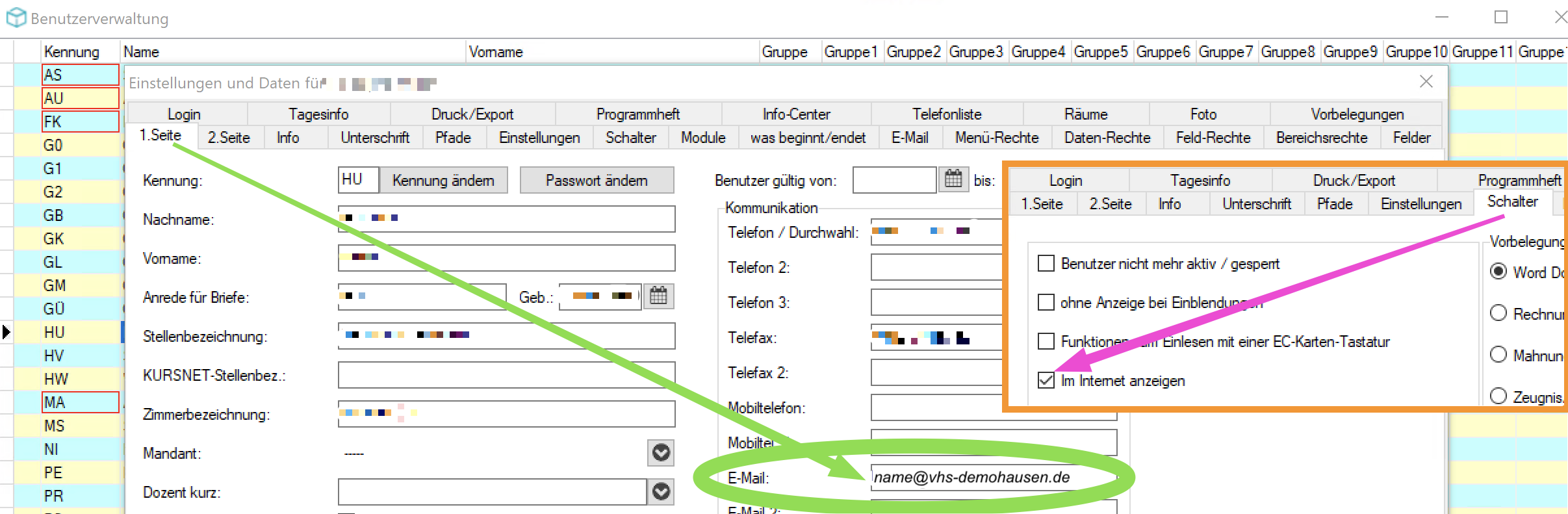
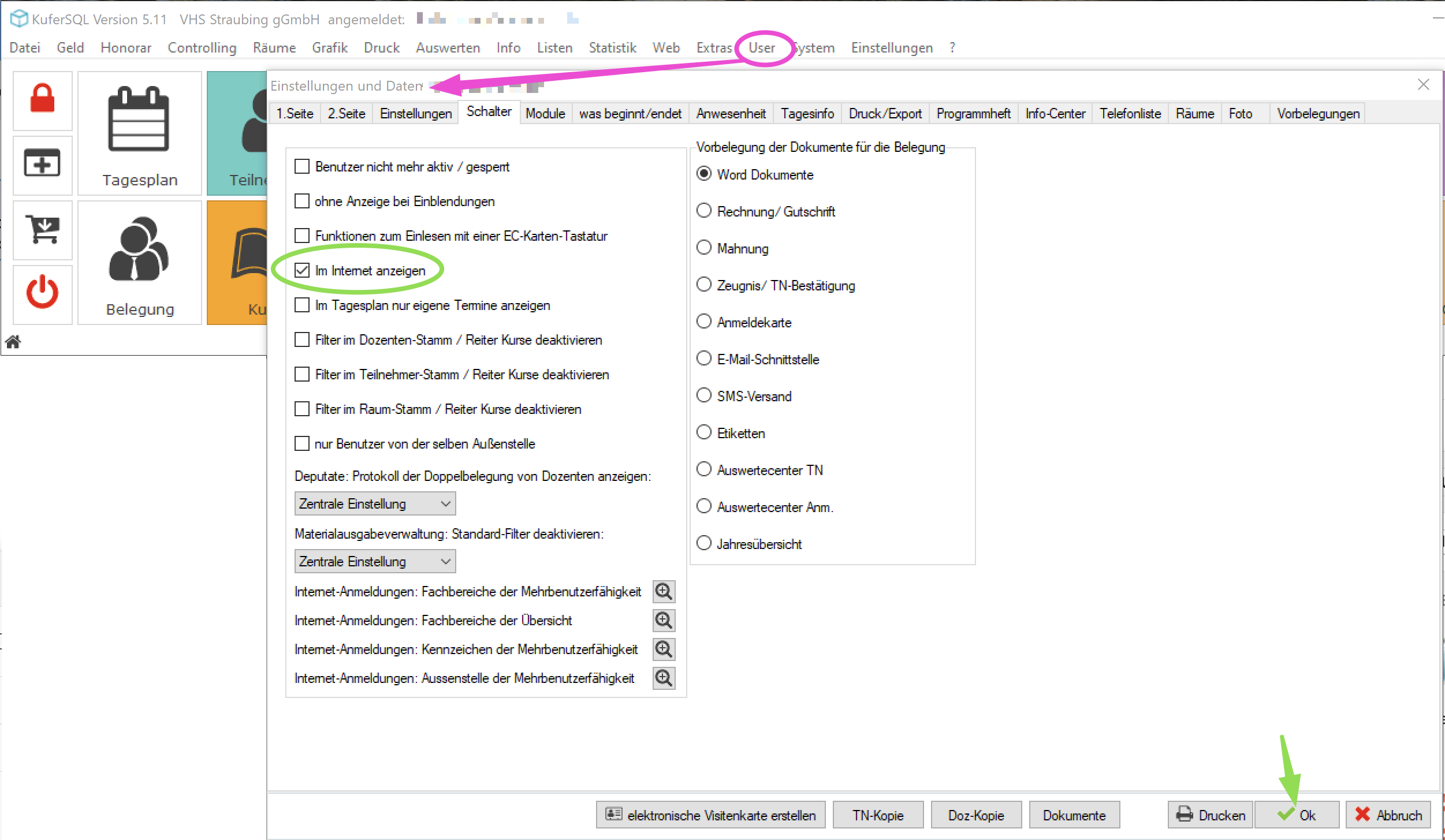
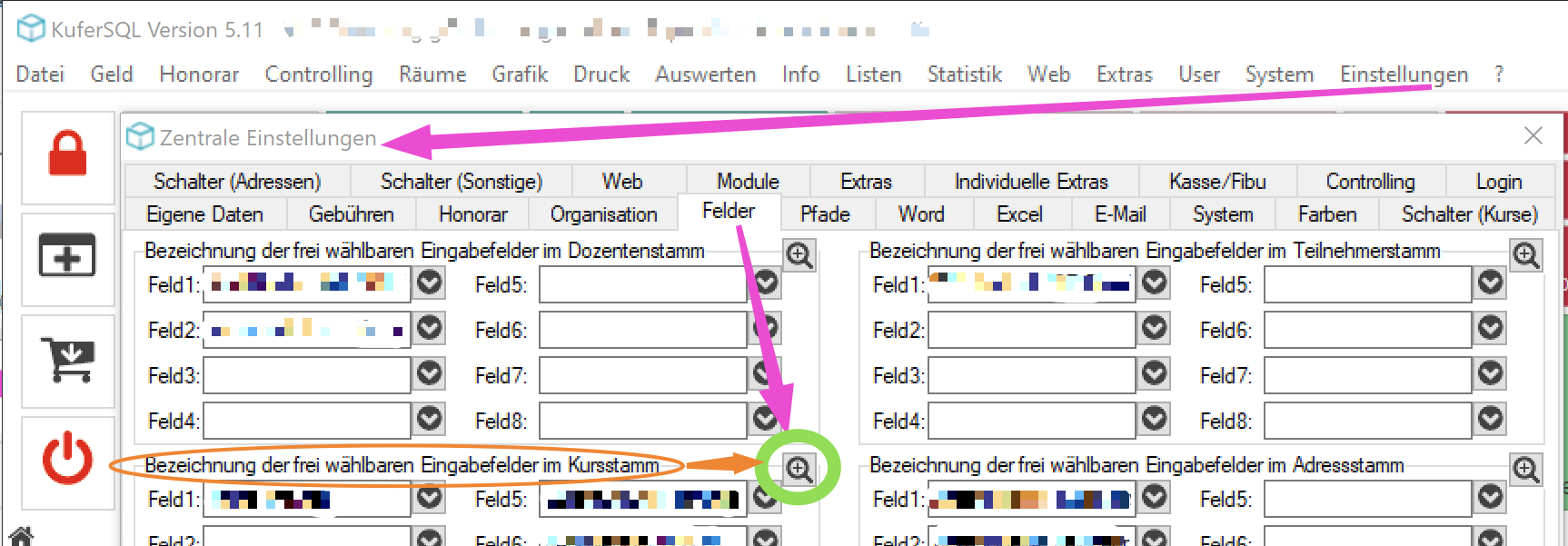

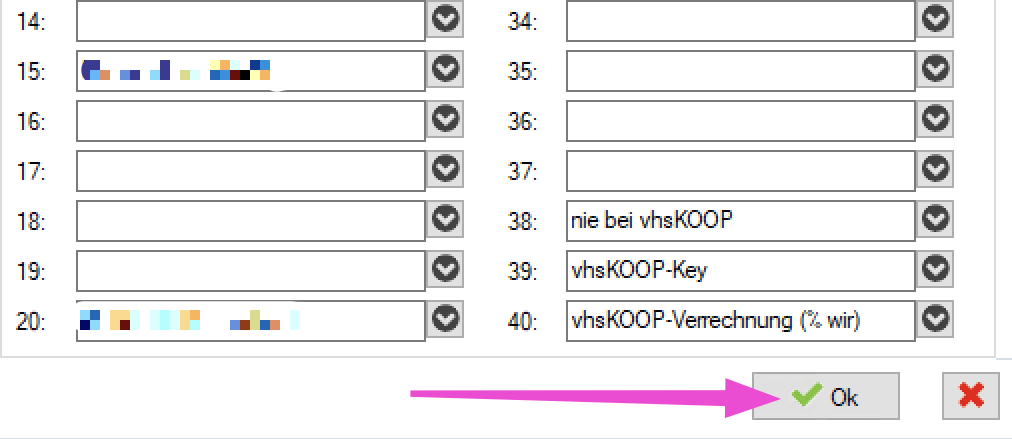
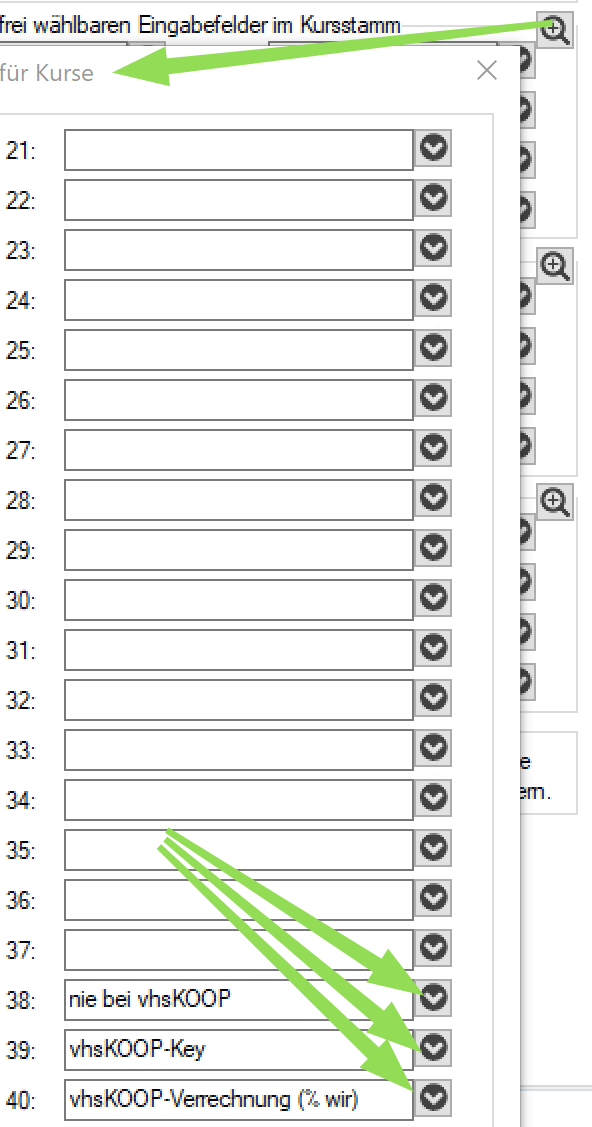

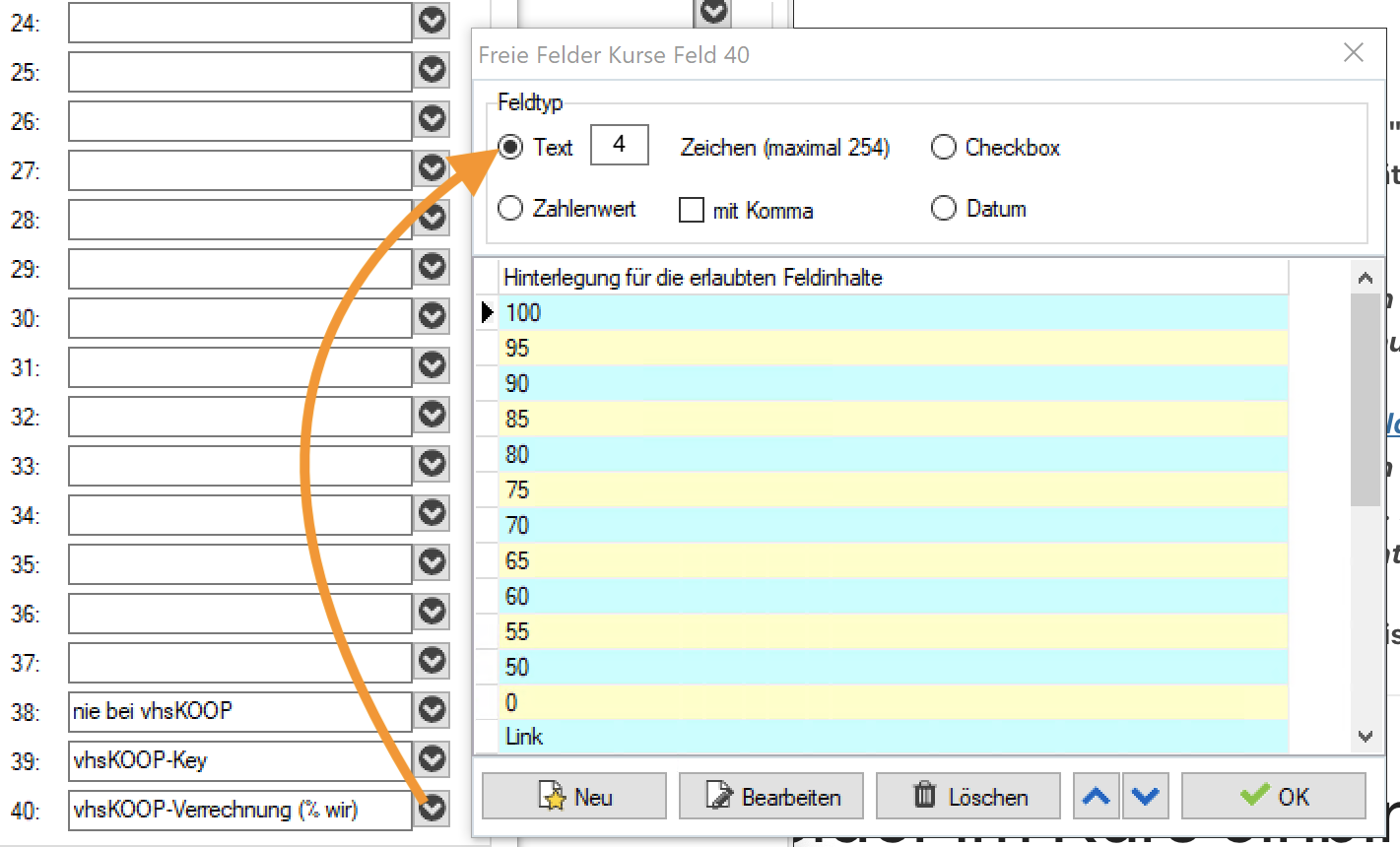
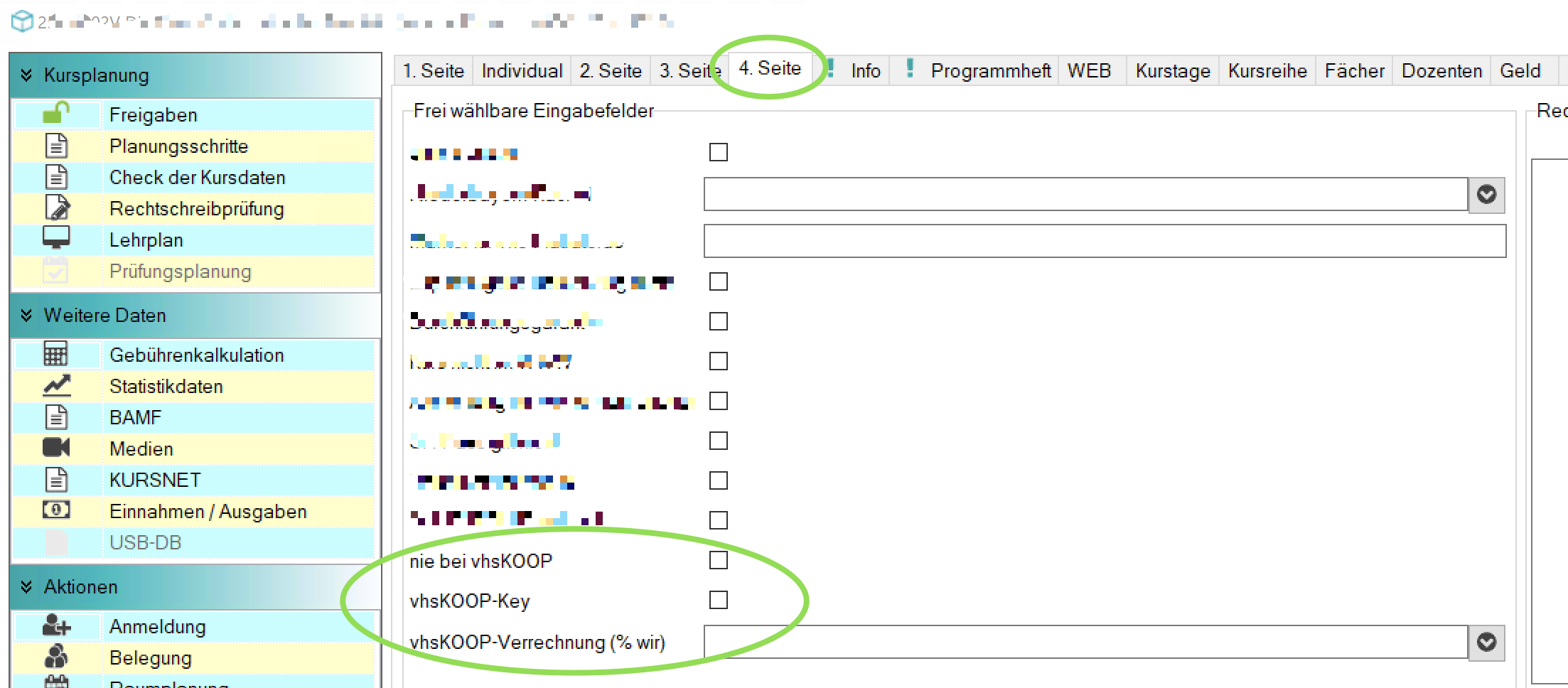

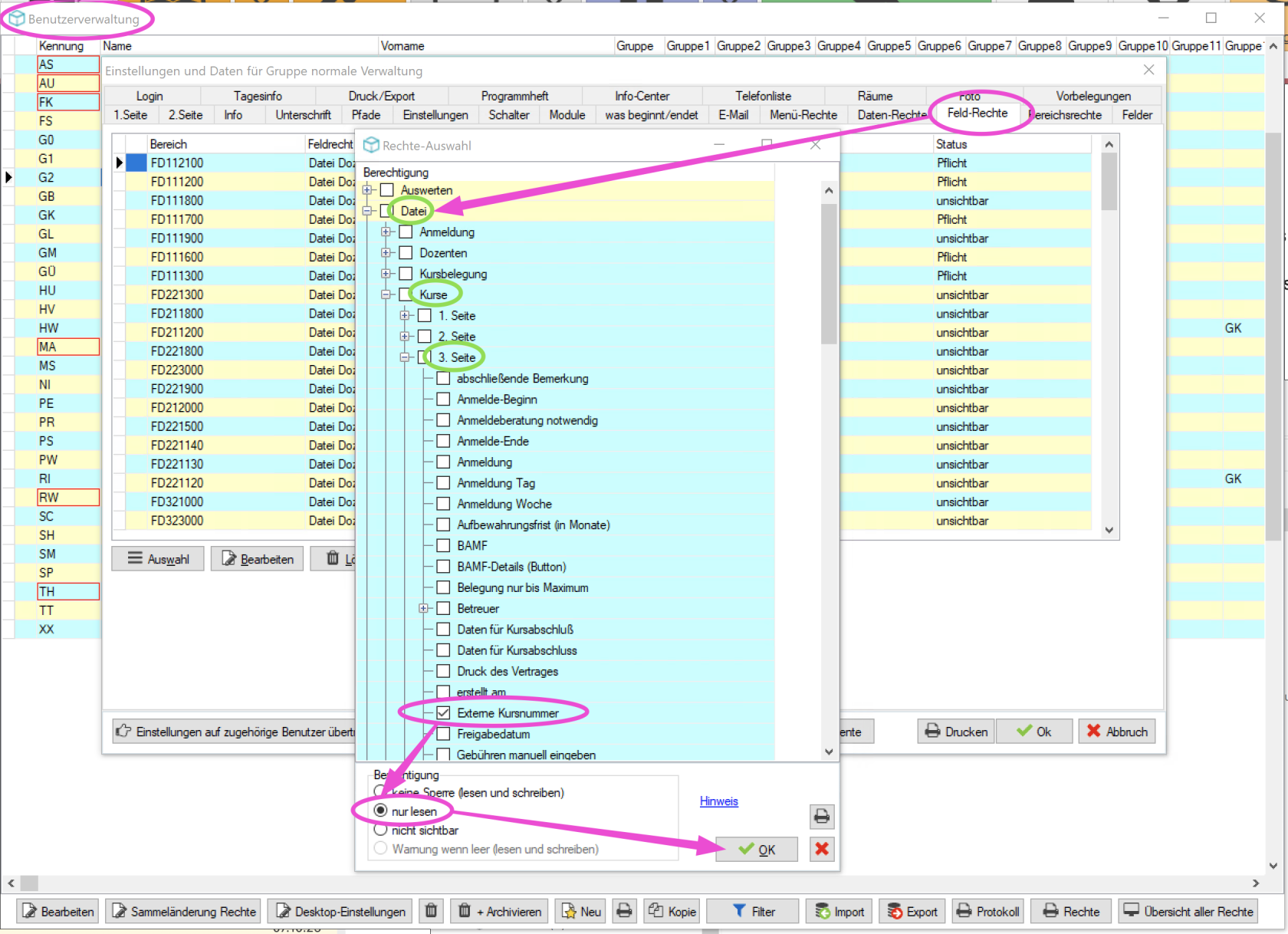

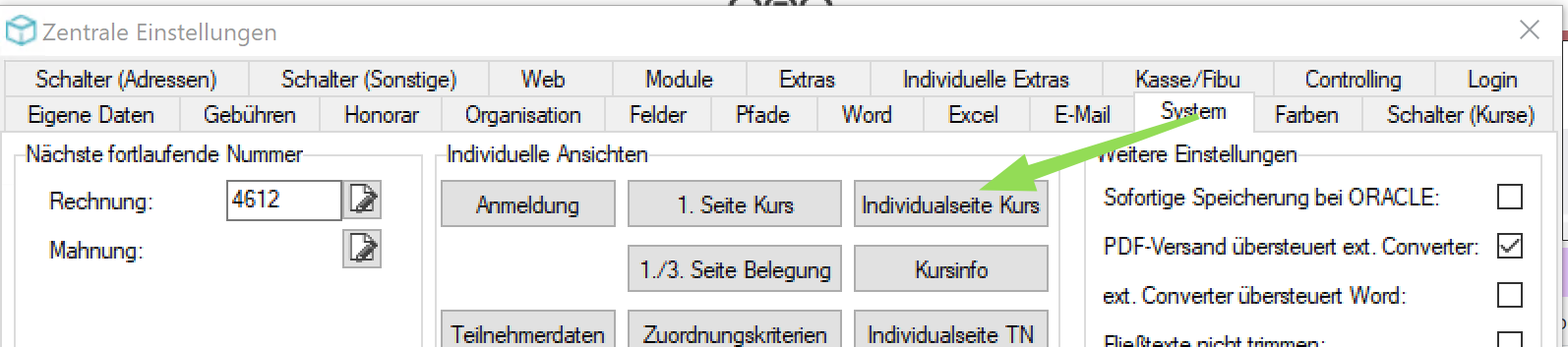

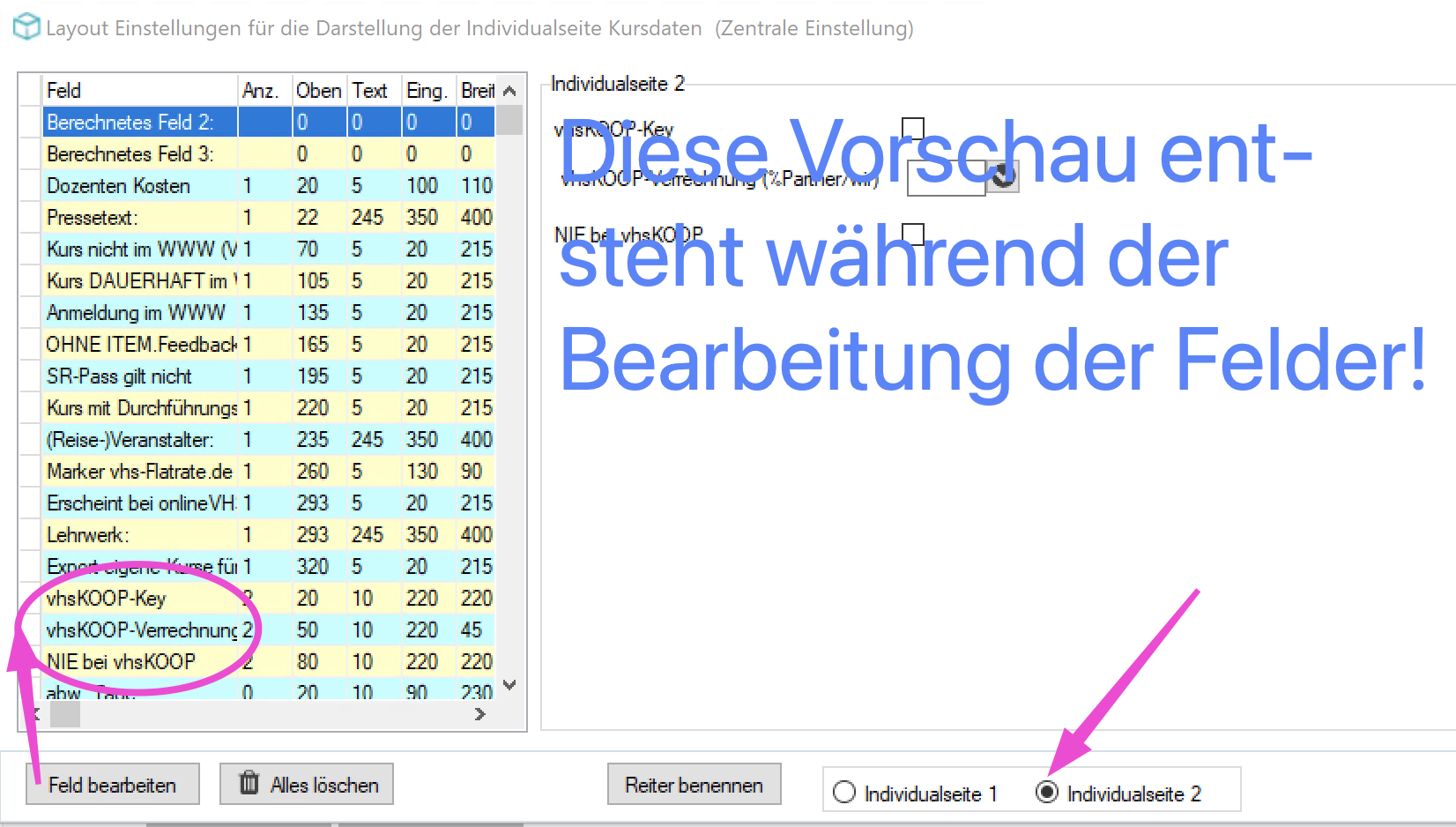
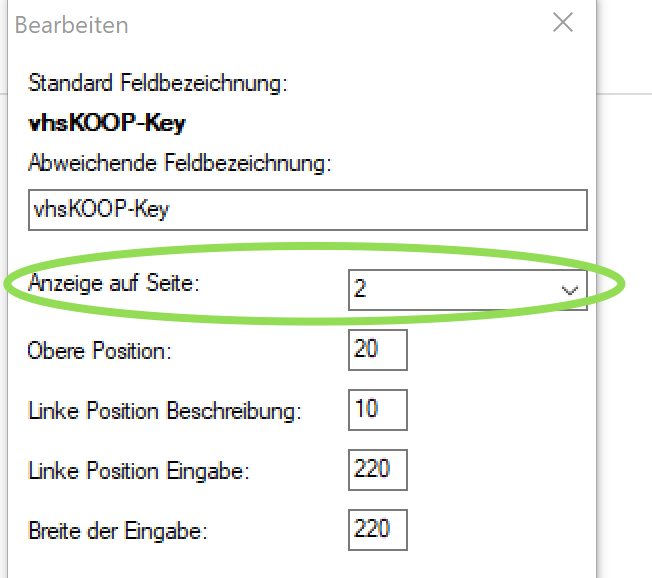
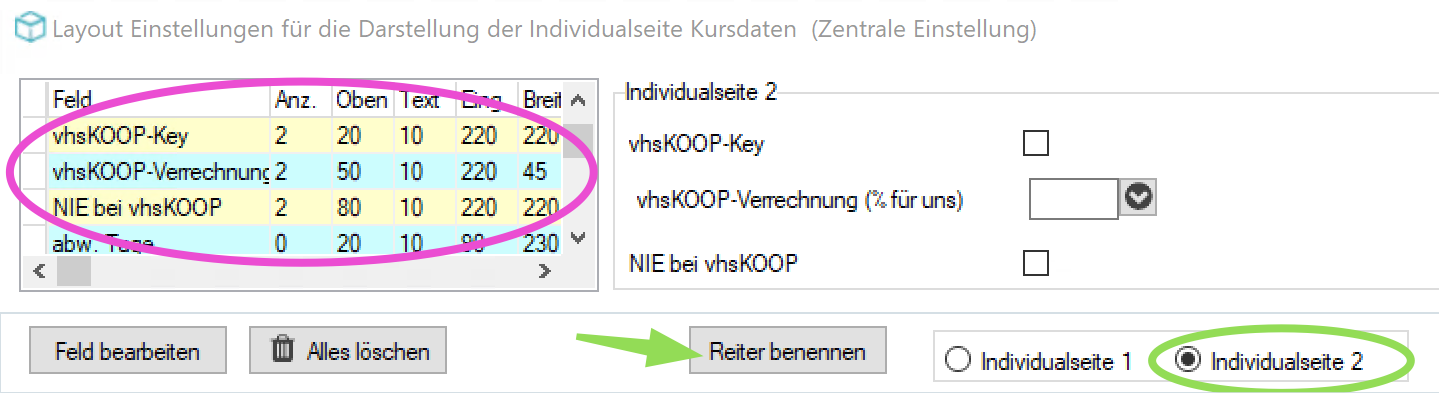
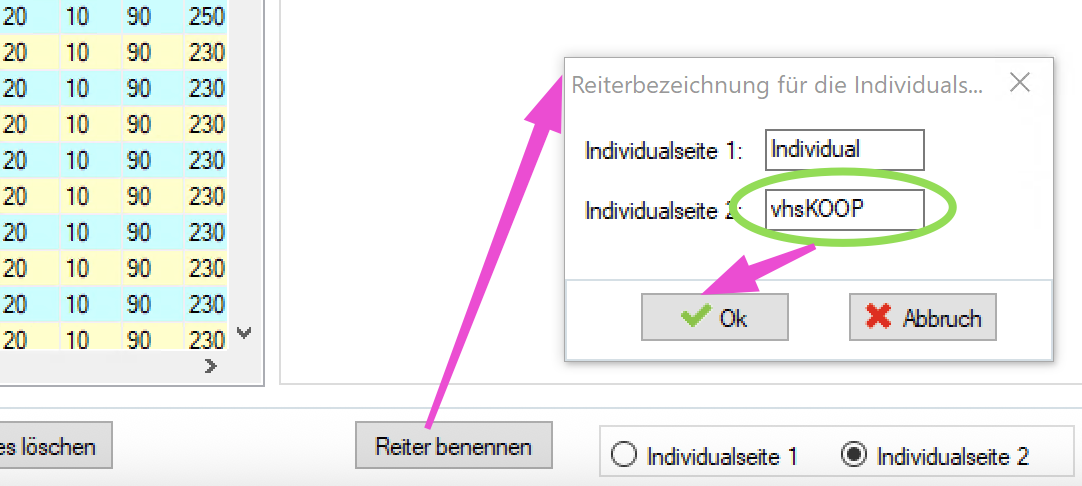
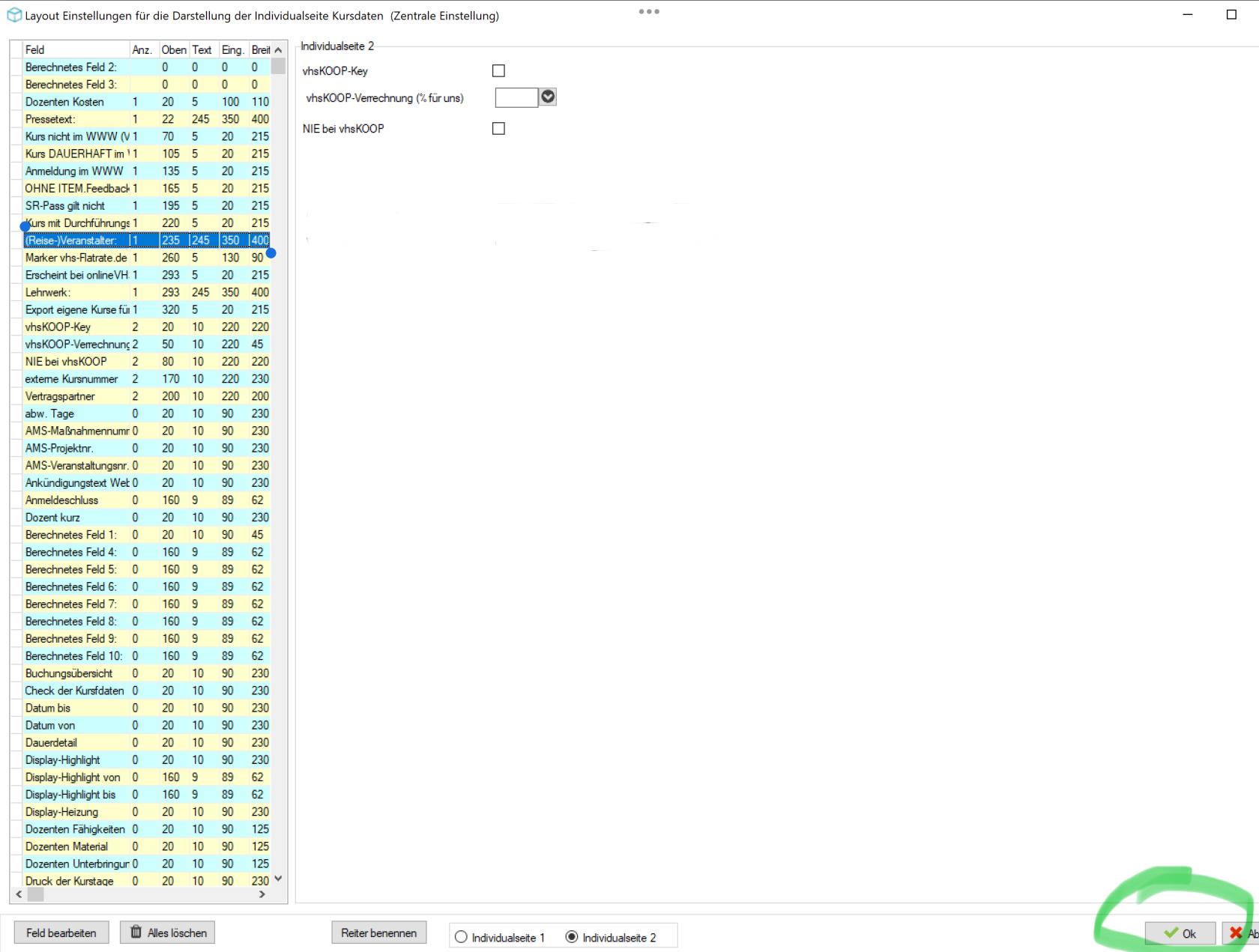
No Comments